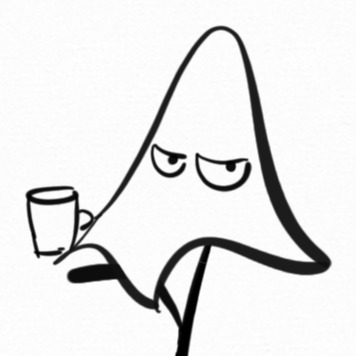티스토리 뷰

한줄요약: 설정 – pdf 검색 – Applications에서 Open in Firefox로 변경
크롬의 메모리 이슈 때문에 파이어폭스로 갈아탄 지 15년이 다 되어갑니다. 중간중간 힘든 시기가(...) 있었지만 어찌어찌 잘 버텨왔군요.
그런데 최근에 불편한 점이 하나 생겼습니다. 웹에서 pdf를 보려고 하면 무조건 다운로드를 해야 하도록 바뀌었더군요. 일단 열어보고 내가 찾던 자료가 아니면 닫고 끝내야 하는데, 바뀐 방식대로라면 다운로드 폴더에 정체를 알 수 없는 pdf가 자꾸 쌓이겠죠.

찾아보니 2022년 3월 업데이트인 버전 98이 문제였습니다. 참고로 파이어폭스는 거의 한달 주기로 업데이트가 나옵니다. 2022년 7월 4일 기준 최신 버전은 6월 28일 release된 102.0입니다.
Firefox 98 was released on March 8, 2022, for desktop and Android. Among the many additions were: a new optimized download flow, in which, instead of prompting every time, files will download automatically; allowing users to choose from a number of built-in search engines to set as their default (desktop); the ability to change Wallpapers on Homepage; and the ability to clear cookies and website data for a single domain (Android).
출처: 위키피디아
The files you download will be immediately saved on your disk. Depending on the current configuration, they will be saved in your preferred download folder, or you will be asked to select a location for each download. Windows and Linux users will find their downloaded files in the destination folder (this is usually the Downloads folder). They are no longer put in the Temp folder first.
출처: support.mozilla.org
파일이 자동으로 다운로드 된다는군요. 아니 왜 때문에? Temp 폴더로 저장되지 않기 위함인 것 같은데, 그럼에도 불구하고 참 불편하군요. 검색해보니 저랑 비슷한 불만을 가진 사람이 역시 또 있네요.
물론 해결 방법은 있습니다.
아래는 위 유튜브 영상 내용을 요약한 것입니다.
- 설정에 들어간다. (주소창에 about:preferences라고 쳐도 됨)
- pdf로 검색하면 Applications 목록이 뜬다. 참고로 여기에서 파일 형식마다 어떻게 처리할지를 정할 수 있다.
- PDF를 Open in FireFox로 바꾼다.

다시 파일을 열어봅니다.

제가 원하던 모습이 나왔습니다.
게으른맽랩
'something else' 카테고리의 다른 글
| 웹페이지의 모든 이미지 한번에 다운로드 받기 (0) | 2022.07.27 |
|---|---|
| 오피스 파일 저장 방식 간단히 바꾸기 (0) | 2022.07.26 |
| 유튜브 영상의 썸네일 다운받기 (0) | 2022.06.13 |
| VLC를 이용해서 유튜브 영상 다운받기 (0) | 2022.06.13 |
| 노션 문서 작성을 위한 팁 (2) | 2022.06.02 |